
Word AutoText 기능을 사용하여 서식을 적용하는 방법은 무엇입니까? Word의 상용구 기능을 사용하면 텍스트와 그래픽의 서식을 쉽게 지정하여 시간을 절약하고 효율성을 높일 수 있습니다. PHP 편집자 Banana는 누구나 쉽게 형식 응용 프로그램을 구현하고 사무실 효율성을 향상시킬 수 있도록 구체적인 사용 방법을 공유합니다.
1. 워드 프로그램을 열고 텍스트 문서를 클릭하세요.

2. 메뉴 표시줄에서 편집---상용어를 클릭합니다.

3. 표준 드롭다운 메뉴를 클릭하고 사용하려는 이미지와 텍스트 형식을 찾으세요.

4 이 옵션을 선택하고 삽입을 클릭하세요.
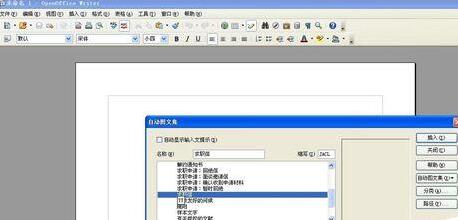
5. 삽입 후 형식을 수정하세요.

6. 시간이 많이 절약되고 주요 콘텐츠를 제공하므로 매우 편리합니다. 제목을 추가하고 형식을 수정한 후.

위 내용은 Word에서 상용구 기능을 사용하여 서식 적용을 구현하는 방법의 상세 내용입니다. 자세한 내용은 PHP 중국어 웹사이트의 기타 관련 기사를 참조하세요!